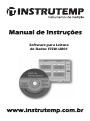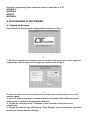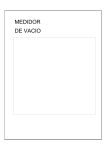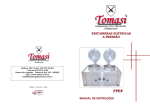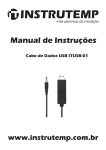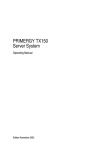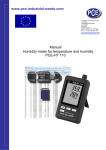Download Software para Leitura de Dados ITSW-U801.cdr
Transcript
Software para Leitura de Dados ITSW-U801 CONTEÚDO 1. INTRODUÇÃO.......................................................... 1 2. ESPECIFICAÇÕES GERAIS... 1 3. INSTALAÇÃO E USO INICIAL... 1 3-1 INSTALAÇÃO... 1 3-2 INICIANDO O PROGRAMA........................................... 1 3-3 Uso com cabo de interface... 1 4. UTILIZANDO O SOFTWARE... 2 4-1 Ajuste de Sistema........................................... 2 4-2 Criando Novo Arquivo de Dados... 3 4-3 DISPLAY ANGULAR............................................... 3 4-4 DISPLAY TEXTO... 5 4-5 Monitor do Sistema... 5 4-6 DATA QUERY........................................................ 6 interface (opcional) para conexão entre o aparelho e o PC. UPCB-01 UPCB-02 USB-01 UPCB-04 4- UTILIZANDO O SOFTWARE 4-1 Ajuste de Sistema Apos iniciar o programa o computador mostrara a Fig. 1. 1. Escolha o ajuste de sistema a partir do menu de ajuste no canto superior esquerdo e vera a caixa de dialogo de acordo com a Fig. 2 2. Insira o valor na taxa de leitura do sistema, para determinar a taxa de amostragem. 3. Insira o valor no grid de armazenamento de dado MAX (Máximo) para determinar o numero de gravação máxima. 4. Clique na seta da porta "Common" para escolher qual porta será conectado. 5. Clique na seta do tipo de Display "Text Display" para determinar quantos textos será mostrado no display. O Software ITSFTRS-232 é um avançado programa em WINDOWS que permite a função de armazenamento de dados de diversos aparelhos com porta Rs232. Três tipos diferentes de display disponíveis para sua seleção, com o máximo de 8 canais monitorados ao mesmo tempo permitem uma completa informação dos dados. Alarmes de valor Alto, Baixo lhe permitem monitorar situações fora do normal. Taxa de amostragem de 2 a 3600 segundos, de acordo com os diferentes tipos de demanda Arquivos em .xxx.mdb que podem ser convertidos em EXCEL, ACESS., e outros tipos de extensão para demonstrar de forma fácil os seus dados e análises. 2. ESPECIFICAÇÕES GERAIS Compatibilidade: Win 98 / Win 2000 / XP Monitor: VGA, EGA Porta: COM 1 a COM 8. Função: Gravar dados, display texto, display analógico, display gráfico, limite de valor alto/baixo, data query, relatório em texto, relatório gráfico. Gravação de dados automático ou manual Taxa de Amostragem de 2 a 3,600 segundos. Arquivos salvos em: XXX.mdb. * Salva arquivos em disco. Arquivo de dados: XXX.txt. * Quando executar a função de imprimir dados, será gerado arquivo no formato xxx.texto. Acessório disco CD... 1 PC. Manual de Instruções................ 1 PC. 3- INSTALAÇÃO E USO INICIAL 3.1 Instalação Antes de instalar, remova as versões anteriores deste software instaladas no PC. 1. Inicie o Windows. 2. Insira o CD-ROM em seu driver. 3. Em Windows 95 ou 98, clique em Run no menu inicial. 4. Assuma o CD-ROM no driver D:. Inicie "D:\setup.exe" e clique em OK para instalar. 3-2 Iniciando o programa Apos finalizar a instalação, clique em "Lutron801" a partir do arquivo do programa para iniciá-lo. 3-3 Uso com cabo de interface Antes de iniciar o programa, certifique-se de que utilizar o cabo correto de 6. Clique na seta do tipo de angulo do display "Angular Display" para determinar quantos dados será mostrado no display. 7 Clique para cima-baixo na sexta do canal para gráfico "Chart Display" para selecionar qual canal será mostrado no gráfico do display. 8 Para determinar o aparelho o qual será mostrado no display. 9 Clique em "Save" para salvar o ajuste acima e então clique em "Exit" para sair deste modo. 4-2 Criando novo arquivo de dados Selecione a opção “Create New Data File" no menu inicial (Fig. 3) 1. Insira um nome de arquivo no grid de dados. 2. Clique em "Create" então clique em "Exit" para sair deste modo. 4-3 Display Angular Nos recomendamos que inicie a partir do Display Angular para a maioria dos ajustes, e siga as instruções a seguir, baseadas em medidores com 2 canais. 1. Selecione "Angular Display" a partir da linha de comando do sistema de medição na caixa de dialogo (Fig. 1), e vera a caixa de dialogo do display angular em sua tela. A tela inicial do Display Angular 2 dependera da seleção da caixa de dialogo do ajuste do sistema. Por favor, veja o valor de destaque em azul no canto superior esquerdo. 2. Selecione o ajuste "Page Setup" (Fig-4) para selecionar a faixa apropriada. 3. Selecione o canal para determinar qual canal deseja ajustar. 4. Enter a number of the " Min Value " and the " Max Value " 5. Insira um numero em "Large Tick Delta" e "Small Tick Delta" para determinar a graduação do angulo no painel em LARGE (larga) e SMALL (pequena). 6. Insira um numero em "Label Delta" para determinar a graduação numérica do angulo do painel. 7. Insira um numero em "High Warning" e "Low Warning" para determinar a tolerância de faixa HIGH (alta) e LOW (baixa). 8. Insira um numero inteiro em "Decimal" para determinar quantos números utilizara no ponto decimal. 9. O numero da escala deve ser inteiro, e o valor da escala será o valor de leitura. Por exemplo, para valor de escala em 10 e valor de leitura em 65.4, o valor mostrado no display será 654. 10. Para ajustar a unidade de medição, clique em "Unit Auto Sense". 11. Pressione o botão "Save" para salvar o ajuste realizado. Pressione o botão Save toda vez que realizar qualquer ajuste no aparelho. 12. Altere a tela em "Angular Display" (Fig-5) para visualizar o angulo desejado ate que fique conforme sua necessidade. Descrição do Painel * Ícone de tempo: mostra o tempo de medição. * Contador: mostra quantos dados foram armazenados. * Taxa de leitura: mostra a taxa de amostragem. * Botão Run/Pause: Em Run, indica que os dados são armazenados automaticamente. Em Pause, indica que a gravação de dados está interrompida. * Alarme: sinal de alarme sonoro. * Botão SAVE: Independente de o modo estiver em Run ou Pause, uma vez pressionado o botão SAVE o dado será armazenado. * Botão Gráfico: Altera a leitura para o modo gráfico. * Botão Texto: Altera a leitura para o modo texto. 4-4 Display Texto 1. Ajuste de tela (Fig-6). Selecione o grupo disponível para medição, e selecione o canal para cada display, altere para "2 channel Display", você verá o resultado do ajuste no display. 2. Tela de Canal do Display (Fig-7) A luz azul mostra a unidade selecionada. A luz laranja mostra o canal selecionado. 4-5 Monitor do Sistema (Display Gráfico Fig-8) 1. Insira um numero em " Y-Max " e " Y-Min " para ajustar os valores para Yaxis max. e min. 2. Pressione o botão "Set Y-Axis Min_Max" cada vez que for ajustar um valor novo. 4-6 Data Query Selecione Data Query a partir de "Report" no menu na caixa de diálogo (See Fig. 1) para entrar no modo "Data query" (Veja Fig. 9). * Antes de entrar no modo data query, você deverá ajustar primeiro a base de dados (Chan. 1 a Chan. 8) e a taxa de amostragem. * Caso o usuário pretende obter um longo período de análise de dados, verifique as condições em "Add Time condition". Ajuste o tempo inicial e final em "Start Time" e "END Time". 1) Clique no botão "Data Query" e cada dado será listado no ícone de dados. 2) Clique em "Show chart" para mostrar os dados no modo gráfico. 3) Clique em "Print Chart" e "print Data" para imprimir. 4) Clique em "Clear Chart" para limpar o display. 5) * Insira o cabeçalho do gráfico no grid "Header". * Insira o rodapé do gráfico no grid "Footer". * Insira os números da coluna "Y-Max" e "Y-Min" em Y-axsis. * Insira os números em "Y-Grid" e "X-Grid" para dividir o gráfico na linha vertical e horizontal e os números inseridos serão mostrados em intervalos de duas linhas. 6) Clique no botão "Setup" para mostrar o gráfico. 7) Clique no botão Setup cada vez que precisar ajustar os valores. 8) Clique em "Exit" para sair deste modo.